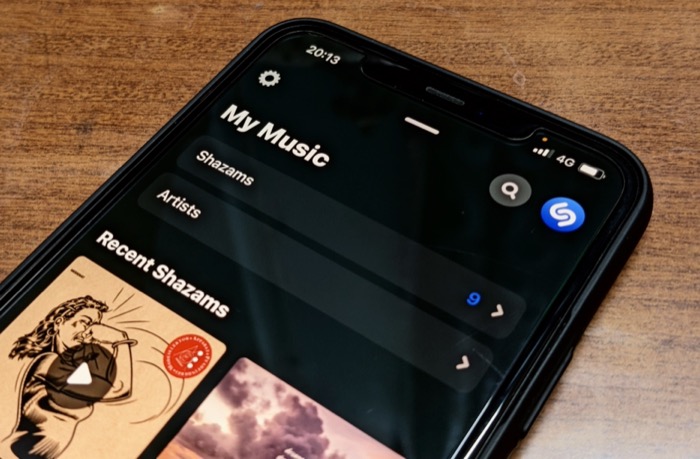Как получить функции, подобные Apple Intelligence, на старых iPhone
Недавно я купил iPhone 14 Plus и надеялся, что он прослужит несколько лет с обновлениями ПО. Однако Apple заставила мой iPhone почувствовать себя бесполезным, объявив, что функции Apple Intelligence доступны только в серии Pro 15 Pro и, недавно, во всех версиях iPhone 16. Могут быть технические ограничения, но Apple следовало бы добавить минимальные функции AI на более старых устройствах (14 или ниже), а не оставлять их.
Если вы, как и я, являетесь владельцем последней версии iPhone и чувствуете себя недооцененным, потому что на вашем iPhone нет последних функций Apple Intelligence, угадайте, что? У меня для вас есть хорошие новости. Теперь вы можете получить функции искусственного интеллекта, подобные Apple Intelligence, на своем iPhone. В отличие от ограниченного развертывания этих функций Apple, многие альтернативные приложения и веб-сайты уже доступны, бесплатны для использования и могут помочь вам получить аналогичные функции Apple Intelligence на вашем текущем iPhone.
Программы для Windows, мобильные приложения, игры - ВСЁ БЕСПЛАТНО, в нашем закрытом телеграмм канале - Подписывайтесь:)
Я протестировал несколько приложений и веб-сайтов, чтобы максимально приблизиться к интеллектуальным функциям и получить схожую функциональность. Однако этот сторонний инструмент имеет некоторые ограничения. В этом руководстве вы узнаете о каждом инструменте. Как им пользоваться, также поможет вам решить, можете ли вы продолжать использовать свой текущий iPhone с интеллектуальными функциями сторонних разработчиков или перейти на новый iPhone, который поддерживает интеллектуальные функции Apple на устройстве.
Ограничения сторонних инструментов ИИ
- Самое большое ограничение сторонних приложений и веб-сайтов заключается в том, что они не так просты, как функции ИИ от Apple. Вам может потребоваться выполнить дополнительные шаги для их настройки и использования.
- В основном это облачный ИИ, то есть ваши данные переносятся в облако, а не выполняются задачи на локальном устройстве. Поэтому они не так ориентированы на конфиденциальность, как функции Apple Intelligence.
- Некоторые альтернативы обеспечивают более высокую производительность, чем функции Apple Intelligence, в то время как другие не оправдывают ожиданий из-за ограничений.
- За исключением этих ограничений, эти инструменты являются единственным способом получить функции искусственного интеллекта, аналогичные функциям Apple, на неподдерживаемых iPhone.
Резюмируйте, корректируйте и редактируйте текст

Инструменты для письма являются наиболее распространенными и полезными для многих людей. Инструменты для письма Apple Intelligence позволяют вам резюмировать, проверять, исправлять грамматику, изменять текст и многое другое. Сторонние инструменты не интегрированы с приложениями Apple; иногда вам приходится вручную копировать текст, переписывать его, а затем вставлять обратно.
Три приложения, которые я рекомендую для получения инструментов для письма на вашем старом iPhone, — это AI Keyboard (Пишители), ЧатGPTи Грамматическая клавиатура.
Как использовать клавиатуру Writely для получения инструментов письма на вашем iPhone:
Использование AI Keyboard — самый надежный и простой способ получить функции Apple Intelligence на старых iPhone. Существует множество AI-клавиатур, которые вы можете использовать. После их тестирования я обнаружил, что Writely AI-клавиатура быть лучшим и отлично работать в любом сценарии.

Он использует API ChatGPT для выполнения действий по написанию. Существуют ограничения на количество переписываний или преобразований текста, которые вы можете сделать. Но есть тренировка; если вы исчерпали лимиты, вы можете сменить клавиатуру и вернуться к клавиатуре Writely; в моем случае это снимает ограничения.
Используя клавиатуру Writely, вы можете корректировать, резюмировать, переписывать, менять тон и многое другое, аналогично интеллектуальным функциям Apple. Она даже позволяет вам переводить весь текст на другой язык за несколько простых шагов. Единственный недостаток — у вас могут возникнуть трудности с переключением клавиатуры, если вы знакомы с клавиатурой Apple вашего iPhone.
Чтобы использовать Writely, установите приложение Writely AI keyboard. из магазина приложений и пройдите начальные шаги с помощью экранной клавиатуры. Чтобы увидеть между клавиатурами, нажмите на значок глобуса в правом нижнем углу клавиатуры.

Другой способ переписать текст — использовать Приложение ChatGPT. Хотя ChatGPT может делать все то же, что и Apple Intelligence и AI Keyboard, вы можете отправлять и загружать изображения, генерировать изображения и многое другое, если вы являетесь премиум-участником.
Однако единственным недостатком является необходимость отправлять текст вручную, копировать между приложениями и т. д. У вас нет ограничений на текст; если вы профессиональный пользователь, вы получаете большую точность и больший контроль над тем, что вы можете делать с текстом. Кроме того, вы можете продолжать общение с ChatGPT, например, спрашивать о значении полученного вами электронного письма или о том, как его решить, и многое другое в приложении ChatGPT.

Наконец, вы можете использовать Грамматическая клавиатура для исправления грамматики. Вы также можете использовать ChatGPT и AI Keyboard для исправления грамматики, но Grammarly имеет преимущество в точном исправлении грамматики. Хотя вы можете получить эти функции с лучшей настройкой с помощью других инструментов, они не так интегрированы, как инструменты для письма Apple Intelligence.
Особенность | Apple Интеллект | Writely AI-клавиатура | Приложение ChatGPT |
|---|---|---|---|
Исправление опечаток и вычитка текста | Да | Да | Да |
Изменение тона текста (например, Дружелюбный, Профессиональный) | Да | Да | Да |
Обобщение и сокращение текста | Да | Да | Да |
Дополнение предложений на основе контекста | Да | Да | Нет |
Предлагает эмодзи на основе тона | Нет | Да | Нет |
Перевести текст на другие языки | Нет | Да | Да |
Настраиваемые темы клавиатуры | Нет | Да | Нет |
Генерация изображений ИИ из текстовых подсказок

Еще одна интересная функция Apple Intelligence — Изображение Playgroundd, который позволяет добавлять в приложение Note изображения, сгенерированные ИИ, и создавать Animojis. Он также позволяет вам генерировать свою версию изображения и делиться ею с друзьями. Вы можете получить все эти функции с помощью сторонних веб-сайтов и приложений. После тестирования вот приложения и веб-сайты, которые соответствуют опыту Apple Intelligence на iPhone, которые вы можете получить на старых устройствах Apple.
Генерация изображений с помощью Bing Image Creator:
Microsoft Bing — одно из первых приложений, предоставляющее возможность генерировать изображения с помощью ИИ. Хотя существуют такие инструменты, как MidJourney, DALLE и даже ChatGPT, у Microsoft есть преимущество, поскольку он бесплатный, может генерировать изображения за считанные секунды и прост в использовании, даже если вы новичок. Вы можете генерировать изображения с помощью приложения Bing, которое бесплатно в приложении.

Как использовать Bing для генерации изображений:
- Установить Приложение Microsoft Bing на вашем iPhone.
- Откройте приложение, нажмите на Приложенияи нажмите на Создатель изображений. Войдите, используя свой Учетная запись Майкрософт.
- Введите быстрый и нажмите на Сгенерировать.
- Если вам не нравится изображение, вы можете изменить его так, чтобы оно выглядело как ваше собственное.
- После создания изображения вы можете нажать на него, чтобы открыть его на весь экран, или нажать и удерживать, чтобы открыть его на весь экран. скопируйте этоа затем поделитесь им в других приложениях социальных сетей.
- Однако Bing не может создавать изображения, используя ваши изображения. В таких случаях вы можете использовать сторонние веб-сайты.
Другое приложение, которое вы можете использовать, это Google Близнецыкоторый позволяет вам генерировать изображения с помощью простых текстовых подсказок, как Bing; вы можете установить его на устройство для тура, генерировать изображение с помощью простых текстовых подсказок, сохранять изображение в галерее, а затем генерировать изображения. Чтобы использовать Gemini, загрузить приложение Googleпереключитесь на вкладку Gemini вверху, а затем введите текстовую подсказку для генерации изображений.
Особенность | Apple Intelligence (площадка для изображений) | Сторонние инструменты искусственного интеллекта |
|---|---|---|
Создавайте ИИ-аватары из фотографий | Да | Да |
Настраиваемые функции (одежда, прическа) | Да | Да |
Бесплатное использование | Да | Частично (некоторые платные) |
Создание 3D-аватаров | Да | Да |
Аватар из загруженных изображений | Да | Да |
Игровые аватары | Нет | Да |
Генерация изображений на основе фотографий | Да | Да |
Создавайте свои ИИ-аватары, используя эти сторонние веб-сайты:
Чтобы создать свою версию аватара ИИ, посетите сайт Lexica. Ai, Fotor. Com и другие. Однако большинство из этих сайтов платные и имеют ограничения. Есть также бесплатные варианты, но они не позволяют создавать свои аватары, как Apple Intelligence. Однако вы можете получить функции, похожие на функции Apple Intelligence. Вот три популярных сайта, которые вы можете использовать:
- Fotor.com: Fotor позволяет создавать аватары из ваших фотографий; однако бесплатная версия предлагает ограниченные возможности настройки, и генерация изображения может занять некоторое время. Вы можете создать свой аватар, сохранить его в своей галерее и использовать его, когда вам это нужно.
- AI-объектив: Lensa AI — популярное, но платное приложение, позволяющее создавать аватары. Это платное приложение, известное тем, что генерирует высококачественные генераторы изображений AI из ваших фотографий.
- Игрок, готовься! Я: Ready Player позволяет вам создавать игровые аватары, 3D-версию себя. Если вы хотите создать игровые аватары для себя, вы можете воспользоваться этим бесплатным сайтом.
- Драконы: Zmoji — это новейшее приложение для создания базового аватара с настраиваемыми выражениями лица, изменения одежды, прически и т. д. Приложение доступно как для Android, так и для iPhone. С помощью приложения вы можете создать базовый аватар и использовать его в приложениях социальных сетей и т. д.
Siri 2.0: используйте Google Assistant, Google Gemini или ChatGPT

Хотя Siri получает большие улучшения с интеллектом Apple, он доступен не для всех людей, даже для пользователей моделей iPhone 16. Тем не менее, уже доступно множество альтернатив, которые работают лучше, чем Siri. Однако у Siri есть преимущество перед этими приложениями, поскольку Siri может получить доступ к любой информации на смартфоне с доступом к данным для каждого приложения.
В то же время эти альтернативы ограничены и не имеют доступа к данным внутри приложений. Вы не можете заменить Siri, чтобы получить доступ к данным внутри этих приложений. Тем не менее, для других запросов, таких как использование приложения в качестве персонального помощника, ответы на вопросы, установка таймера, просмотр предстоящих событий и многое другое, вы можете использовать Google Assistant или Gemini от Google или приложение ChatGPT от OpenAI. Они отлично работают и доступны бесплатно для старых моделей iPhone.
Как использовать ChatGPT или Gemini в качестве помощников на базе искусственного интеллекта на вашем iPhone:
Вы можете установить ЧатGPT или Близнецы на iOS (чтобы использовать Gemini, установите приложение Google для iOS, откройте приложение, переключитесь на версию Gemini, затем начните использовать Gemini). Если ваш iPhone использует кнопку действия, вы можете настроить ее для быстрого доступа к любому из этих приложений. Однако эти приложения поддерживают установку будильников, погоды и многого другого. В этом случае вы можете использовать Google Ассистенткоторый также доступен для iPhone.

Как использовать Google Assistant на вашем iPhone
Существует простой способ установки и использования Google Assistant на iPhone. С помощью Google Assistant вы можете устанавливать таймеры, отправлять сообщения определенным контактам, находить события в календаре и многое другое. Посмотрите видео, которое актуально и сегодня, чтобы помочь вам настроить и использовать Google Assistant на вашем iPhone.
Особенность | Siri (Apple Intelligence) | Google Близнецы | Приложение ChatGPT | Google Ассистент |
|---|---|---|---|---|
Доступ к приложениям на вашем телефоне | Да, он может получить доступ ко всем приложениям. | Нет, не имеет доступа к приложениям | Нет, нет доступа к приложениям | Ограничено, возможен доступ к некоторым приложениям, таким как Карты или Календарь |
Ответ на ваши вопросы | Да | Да | Да | Да |
Актуальная информация из интернета | Нет | Да, информация в реальном времени | Да (платная версия) | Да, информация в реальном времени |
Поддерживаемые языки | Английский (на данный момент) | Более 40 языков | Более 20 языков | Более 30 языков |
Управляйте приложениями на вашем телефоне | Да, полностью контролирует приложения | Ограниченный | Нет управления приложением | Ограничено, контролирует некоторые приложения |
Голосовые команды | Да | Да | Да (с платным планом) | Да |
Резюмирование или переписывание текста | Да | Да | Да | Нет |
Удалить нежелательные объекты с фотографий

Apple Intelligence также предлагает новый инструмент очистки в приложении Photos, который удаляет нежелательные и отвлекающие элементы на изображении. Это похоже на Pixel Magic Editor от Google, но доступно только на новых iPhone.
Однако, используя Magic Editor в Google Photos, вы можете легко получить эту функцию на своих устройствах. Она бесплатна и доступна для всех через приложение Google Photos, и она отлично работает.
Как и в случае с инструментом очистки, вы можете выбрать несколько изображений на фотографии, обвести объект, чтобы удалить его, и мгновенно отредактировать изображение. Magic Editor удаляет элементы; результаты были потрясающими, когда я его тестировал. Он доступен бесплатно для всех, у кого есть приложение Google Photos.
Как использовать Magic Editor от Google Photos на вашем iPhone:

- Установить Приложение Google Фото на вашем iPhone.
- Войдите в систему, используя свой аккаунт Google. и выберите изображение, которое хотите отредактировать.
- Нажмите на Редактировать значок и нажмите на него светящийся значок изображения в левом нижнем углу экрана.
- Выберите объект вы хотите удалить с изображения и нажмите на Стереть.
- Вот и все; Google Photos удаляет этот объект с изображения; чтобы сохранить изображение, нажмите на правый значок и кнопку Save, чтобы сохранить изменения. Вы можете заменить изображение или сохранить его как копию.
Особенность | Инструмент очистки Apple Intelligence | Редактор Google Magic (Google Фото) |
|---|---|---|
Доступность устройства | Только на новых iPhone (iPhone 15 и новее) | Доступно на всех устройствах через приложение Google Photos |
Цена | Бесплатно, но только для новых iPhone | Бесплатно, доступно всем, у кого есть Google Photos |
Удалить объекты | Да, удаляет нежелательные объекты на изображениях | Да, позволяет удалять нежелательные объекты |
Качество результата | Высокое качество, точное удаление без воздействия на основной объект | Высокое качество и безупречный результат |
Поиск фотографий по ключевым словам, людям, объектам и т. д.

Еще одна удобная функция, которую Apple Intelligence привносит в iPhone, — это возможность поиска фотографий по определенным ключевым словам. Вы можете описать то, что хотите, в тексте, и приложение Photos покажет соответствующие изображения.
Эта функция доступна в Google Photos уже много лет. Она работает аналогично приложению Photos от Apple. Вы можете осуществлять поиск по ключевым словам.
Как искать фотографии в Google с помощью ключевых слов:

- Поиск фотографий по именам людей: убедитесь, что вы указали имена людей на вкладке «Люди», а затем воспользуйтесь поиском, чтобы отобразить фотографии по именам.
- Поиск фотографий по указанному местоположению: введите местоположение, и Google отобразит результаты в указанном месте. Например, Дели, Индия.
- Поиск в Google Фото по дате: вы можете фильтровать изображения по дате, введя дату в строку поиска, и получите точные результаты.
- Поиск фотографий по типам файлов, например PNG или JPG. Вы можете искать фотографии по определенному событию, например, вечеринке.
- Поиск изображений по присутствующим на фотографиях элементам, например, ручке или другим предметам.
- Наконец, вы можете комбинировать разные ключевые слова в один поиск, чтобы еще больше сузить результаты.
Особенность | Поиск фотографий Apple Intelligence | Поиск Google Фото |
|---|---|---|
Поиск по именам людей | Да | Да |
Поиск по местоположению | Да | Да |
Поиск по дате | Да | Да |
Поиск по типу файла (например, PNG, JPG) | Не уверен | Да |
Поиск по конкретному событию | Да | Да |
Поиск по объектам на фотографиях | Да | Да |
Объедините несколько ключевых слов | Да | Да |
Получить сводку уведомлений на старых iPhone

Хотя сводка уведомлений не является чем-то новым для iPhone, Apple Intelligence идет дальше, суммируя все сообщения, которые вы получили от определенных людей или платформ, таких как Slack. На старых iPhone нет возможности получить последнюю сводку уведомлений
Однако вы можете включить резюме уведомлениякоторая группирует уведомления от выбранных приложений и отправляет их с определенными интервалами. Вы можете группировать уведомления и получать сводку, не загромождая вкладку уведомлений. Эта функция доступна на любом iPhone под управлением iOS 15 или более поздней версии без необходимости установки сторонних приложений.
Как включить сводку уведомлений на вашем iPhone:

- Открыть Настройки на вашем iPhone
- Нажмите на Уведомления
- Нажмите на Запланированное резюме и включите его.
- Прокрутите вниз и выберите приложения вы хотите добавить в сводки уведомлений.
- Редактировать Краткое изложение уведомления расписание и добавить новое расписание если вы хотите использовать его часто
- Вот и все; после настройки вы получите сводку уведомлений.
Дополнительные интеллектуальные функции Apple и сторонние альтернативы
Особенность | Apple Интеллект | Сторонние альтернативы |
|---|---|---|
Транскрипция (преобразование аудио в текст) | Транскрибирует аудио в Notes и других приложениях | Для расшифровки можно использовать Otter.ai или Microsoft OneNote. |
Запись и транскрипция звонков | Да, записывает и расшифровывает звонки | Google Voice или используйте функцию записи звонков Truecaller (платно) |
Фильмы памяти (автоматически создает фотоальбомы с музыкой) | Автоматически генерирует альбомы и выбирает музыку | Используйте Google Photos, чтобы получить подобную функцию |
Хотя вы, безусловно, можете получить большинство функций в сторонних приложениях, функции Apple Intelligence лучше интегрированы с другими элементами пользовательского интерфейса и, что самое важное, более ориентированы на конфиденциальность, чем любое стороннее решение, упомянутое в этом руководстве. Тем не менее, я не рекомендую покупать новый iPhone исключительно ради функций Apple Intelligence. Большинство функций Apple Intelligence по-прежнему недоступны для поддерживаемых устройств, но вы можете получить их сейчас, используя эти сторонние решения. Надеюсь, это руководство окажется для вас полезным. Если у вас есть предложения, оставьте комментарий ниже.
Программы для Windows, мобильные приложения, игры - ВСЁ БЕСПЛАТНО, в нашем закрытом телеграмм канале - Подписывайтесь:)